Sabit diske erişim nasıl geri kazanılır, sabit disk açılamaması hatası nasıl düzeltilir

Bu yazımızda, sabit diskiniz bozulduğunda ona nasıl yeniden erişebileceğinizi anlatacağız. Haydi gelin birlikte izleyelim!
Bazı durumlarda oyuncular, Windows 10 sistemlerinde Steam Oyunlarında ses olmadığını tespit etti. Sessiz bir oyun, fon müziği ve ses efektleri olan oyun kadar eğlenceli değildir. Sıfır ses ile yüksek düzeyde grafik odaklı bir oyun bile bu kadar sert vurmaz. Bu sorunla çeşitli nedenlerle karşılaşabilirsiniz, en yaygını oyuna verilen yetersiz site izinleridir. Bu senaryoda, VLC media player, Spotify, YouTube vb. gibi oyun dışı uygulamalarda sesi duyacaksınız, ancak Steam oyunlarında ses sorunu yaşamamaya devam edeceksiniz. Aynı sorunla karşı karşıyaysanız doğru yerdesiniz! Öyleyse okumaya devam et.

İçindekiler
Windows 10 bilgisayarlarda Steam oyunlarının ses sorunu olmamasının ardındaki bazı genel nedenler şunlardır :
Artık Steam oyunlarında ses yok sorununun arkasındaki nedenler hakkında temel bir fikriniz olduğuna göre, Windows 10 sistemlerinde bu sorunun çözümlerini tartışalım.
Çok az kullanıcı Steam'i yönetici olarak çalıştırmanın Windows 10'da Steam oyunlarında ses yok sorununu çözebileceğini öne sürdü.
1. Steam kısayoluna sağ tıklayın ve Özellikler'e tıklayın .

2. Özellikler penceresinde, Uyumluluk sekmesine geçin .
3. Bu programı yönetici olarak çalıştır başlıklı kutuyu işaretleyin .
4. Son olarak, bu değişiklikleri kaydetmek için Uygula > Tamam'a tıklayın .
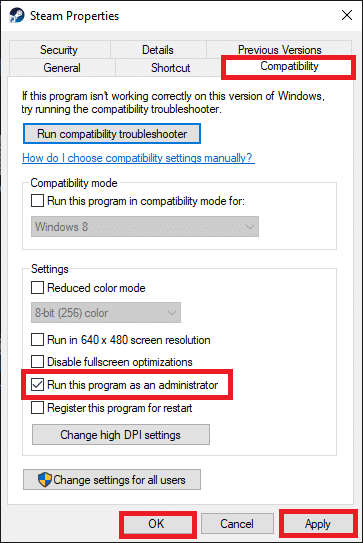
Nahimic 2 , MSI Audio programları, Asus Sonic Studio III , Sonic Radar III, Alienware Sound Center ve Default Sound Manager gibi üçüncü taraf ses yöneticileri arasındaki çakışma , Windows 10 1803 ve önceki sürümlerde daha sık bildirilir. Bu sorun, soruna neden olan uygulamaları aşağıda belirtildiği gibi kaldırarak çözülebilir:
1. Windows arama çubuğuna Uygulamalar yazın ve arayın .
2. Gösterildiği gibi arama sonuçlarından Aç'a tıklayarak Uygulamaları ve özellikleri başlatın .
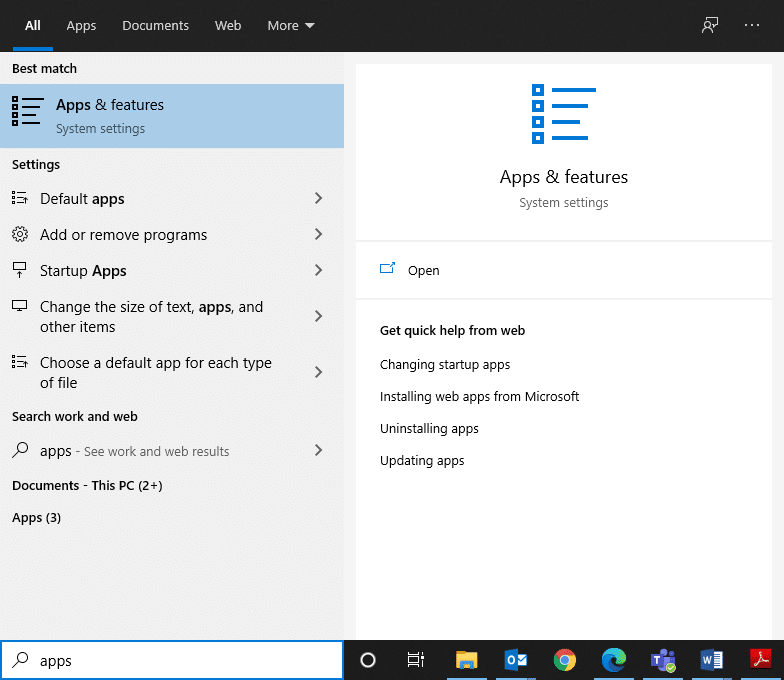
3. Sisteminizde kurulu olan üçüncü taraf ses yöneticisini arayın ve tıklayın .
4. Ardından, Kaldır'a tıklayın .
5. Program silindikten sonra, Bu listeyi ara alanında arayarak onaylayabilirsiniz . Bir mesaj alacaksınız ve burada gösterilecek hiçbir şey bulamadık. Arama kriterlerinizi iki kez kontrol edin . Verilen resme bakın.
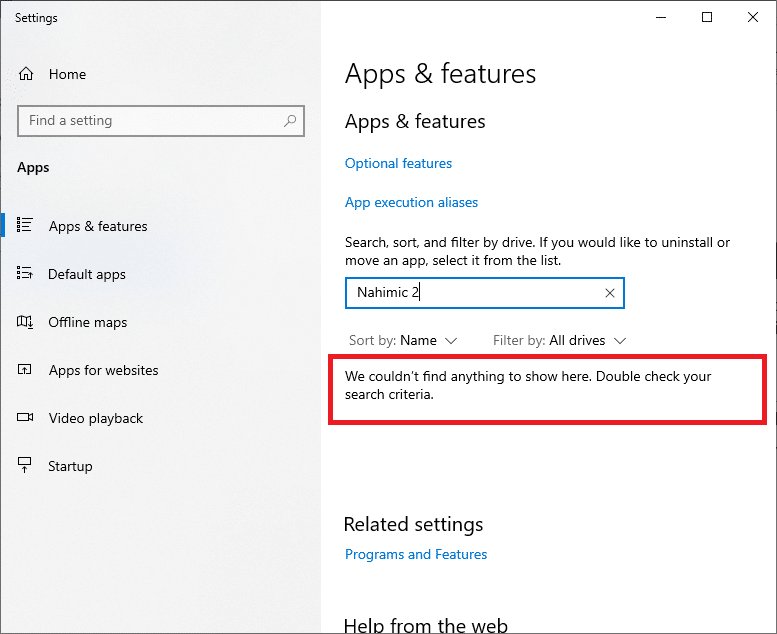
6. Ardından, %appdata% yazın ve arayın .

7. AppData Roaming klasöründe ses yöneticisi dosyalarını arayın. Üzerine sağ tıklayın ve Silin .
8. Bir kez daha Windows Arama kutusunu açın ve %LocalAppData% yazın.
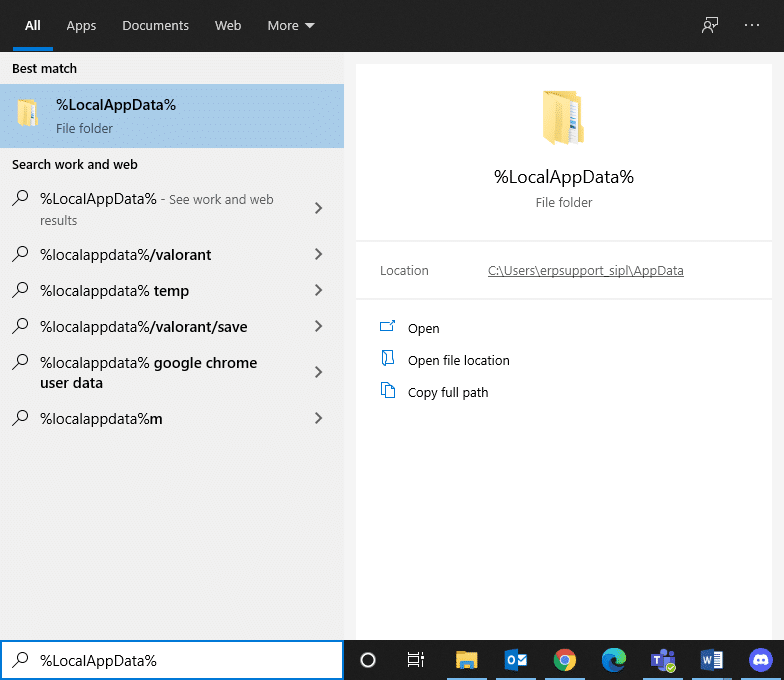
9. Sil ses yöneticisi önbellek verileri kaldırmak için de burada ses yöneticisi klasörü.
Sisteminizi yeniden başlatın. Üçüncü taraf ses yöneticilerine ait tüm dosyalar silinecek ve Steam oyunlarını oynarken ses duyabileceksiniz. Değilse, bir sonraki düzeltmeyi deneyin.
Ayrıca Okuyun: Windows 10'da Ses Kekemeliği Nasıl Onarılır
Aynı anda birden fazla kullanıcı oturum açtığında, ses sürücüleri bazen ses sinyallerini doğru hesaba gönderemez. Bu nedenle, Steam oyunları konusunda ses yok sorunuyla karşılaşabilirsiniz. Kullanıcı 2, Steam oyunlarında Kullanıcı 1 duyabiliyorken herhangi bir ses duyamıyorsa bu yöntemi izleyin.
1. Windows tuşuna basın ve Kullanıcı simgesine tıklayın .
2. Aşağıda gösterildiği gibi Oturumu kapat seçeneğine tıklayın .

3. Şimdi ikinci kullanıcı hesabını seçin ve oturum açın .
Zaman zaman oyunların ve Steam uygulamasının en son sürümünü indirdiğinizden emin olun. Ayrıca, bozuk oyun dosyalarının silinmesi gerekir. Steam'in Bütünlüğü Doğrula özelliği ile sisteminizdeki dosyalar Steam sunucusundaki dosyalar ile karşılaştırılır. Fark varsa giderilir. Bunu yapmak için Steam'deki Oyun Dosyalarının Bütünlüğünü Doğrulama konusundaki eğiticimizi okuyun .
Birçok oyuncu, Realtek HD Audio Driver kullanmanın bazen ses içeriğinin Steam oyunlarıyla paylaşılmasını engellediğini gözlemledi. En iyi seçeneğin, ses sürücüsünü Realtek HD Ses Sürücüsünden Genel Windows Ses Sürücüsüne geçirmek olduğunu buldular. Aynısını yapmak için verilen adımları izleyin:
1. Çalıştır iletişim kutusunu açmak için Windows + R tuşlarına birlikte basın .
2. Tip mmsys.cpl , tasvir ve tıklama olarak OK .

3. Etkin Kayıttan Yürütme Aygıtına sağ tıklayın ve gösterildiği gibi Özellikler öğesini seçin .
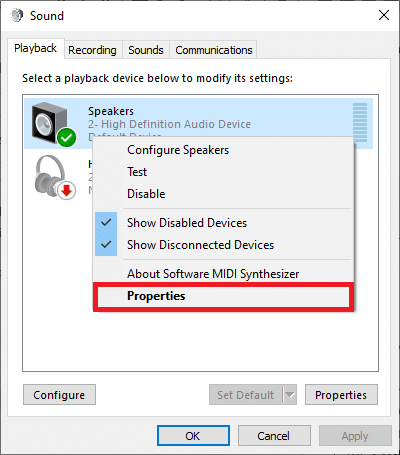
4. Genel sekmesi altında , aşağıda vurgulandığı gibi Özellikler öğesini seçin .

5. Yüksek Tanımlı Ses Aygıtı Özellikleri penceresinde, gösterildiği gibi Ayarları değiştir'e tıklayın .
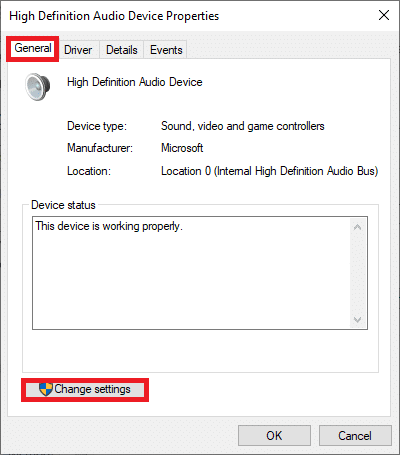
6. Burada, Sürücü sekmesine geçin ve Sürücüyü Güncelle seçeneğini seçin .

7. Sürücüyü manuel olarak bulup yüklemek için Bilgisayarıma sürücüler için gözat seçeneğini seçin .
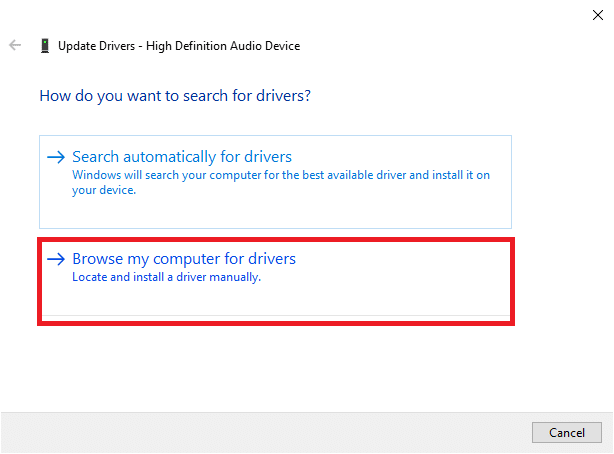
8. Burada, Bilgisayarımdaki mevcut sürücüler listesinden seçmeme izin ver'i seçin.
Not: Bu liste, ses aygıtıyla uyumlu tüm kullanılabilir sürücüleri gösterecektir.
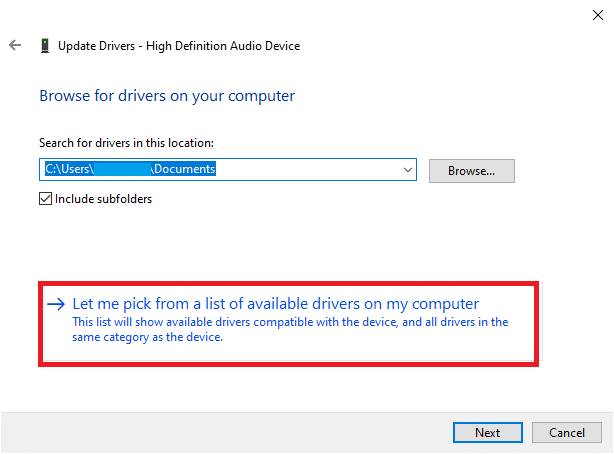
9. Şimdi, Sürücüleri Güncelle – Yüksek Tanımlı Ses Aygıtı penceresinde, Uyumlu donanımı göster işaretli kutuyu işaretleyin .
10. Select Yüksek Tanımlı Ses Aygıtı ve tıklaması İleri .

11. Sürücü Uyarısını Güncelle isteminde Evet'e tıklayın .
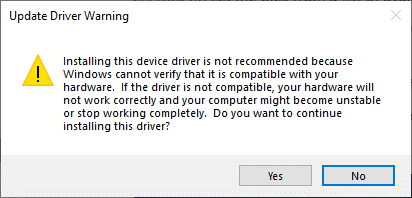
12. Sürücülerin güncellenmesini bekleyin ve sistemi yeniden başlatın. Ardından, Steam oyunlarında ses yok sorununun çözülüp çözülmediğini kontrol edin.
Ayrıca Okuyun: Windows 10'da Realtek HD Ses Sürücüleri Nasıl Güncellenir
Oldukça sık, kullanıcılar bir Windows güncellemesinden sonra bir Steam oyununda sesi duyamadılar. Bu durumda sistemi, sesin iyi çalıştığı önceki sürümüne geri yükleyebilirsiniz.
Not: Sisteminizi Güvenli modda başlatın ve ardından bir sistem geri yükleme işlemi gerçekleştirin.
1. Windows + R tuşlarına basarak Çalıştır iletişim kutusunu başlatın .
2. Sistem Yapılandırma penceresini açmak için msconfig yazın ve Enter'a basın .
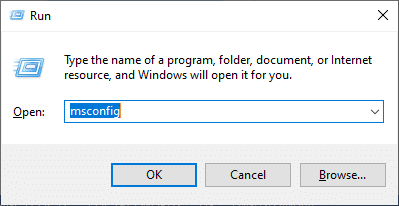
3. Önyükleme sekmesine geçin ve aşağıda vurgulandığı gibi Güvenli önyükleme başlıklı kutuyu işaretleyin. Ardından, Tamam'a tıklayın .
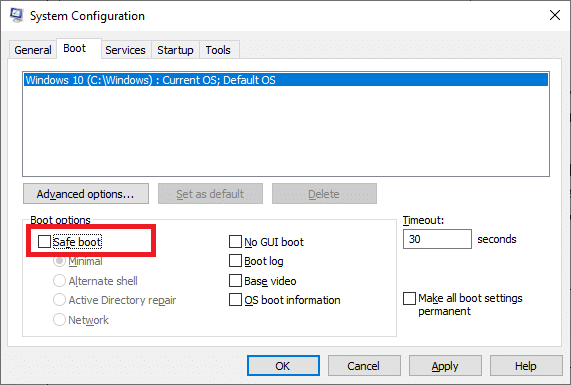
4. Bu değişiklikleri uygulamak için bilgisayarınızı yeniden başlatmanız gerekebilir diyen bir istem açılır . Yeniden başlatmadan önce açık dosyaları kaydedin ve tüm programları kapatın. Yeniden Başlat'a tıklayın .
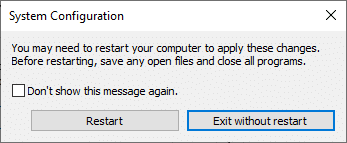
Windows sisteminiz Güvenli Modda başlatılmıyor.
5. Ardından, gösterildiği gibi cmd yazarak Komut İstemi'ni başlatın .
Not: Yönetici olarak çalıştır'a tıklamanız önerilir .

6. rstrui.exe komutunu yazın ve Enter'a basın .
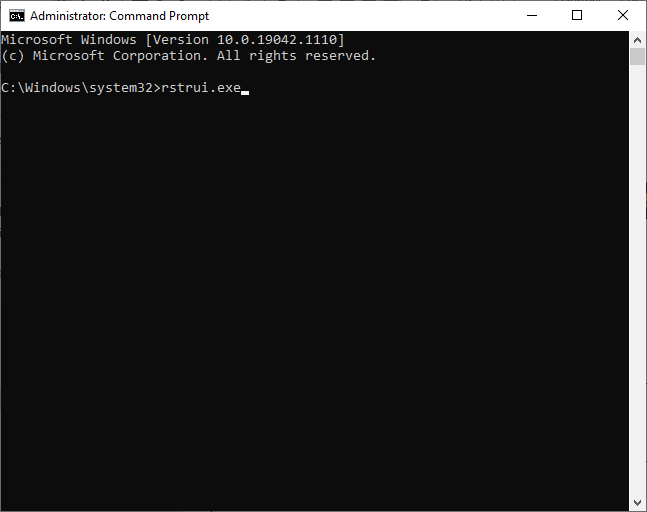
7. Seçme geri Önerilen ve tıklayın İleri içinde System Restore şimdi göründüğünü pencereyi.
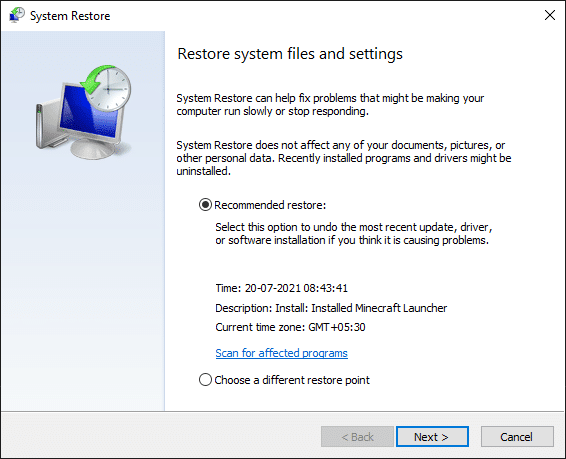
8. Aşağıda gösterildiği gibi Bitir düğmesine tıklayarak geri yükleme noktasını onaylayın .
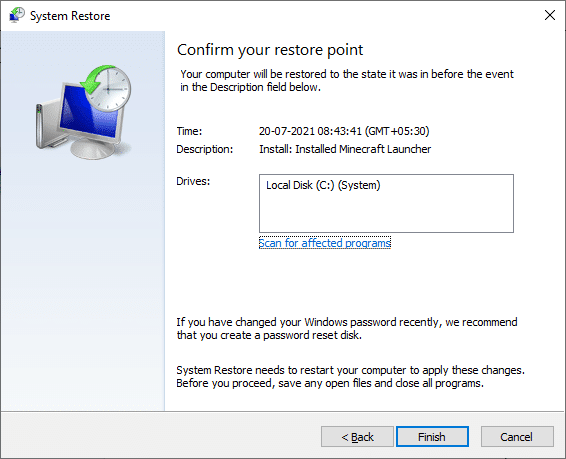
Sistem önceki durumuna geri yüklenecek ve Steam oyunlarında ses yok sorunu düzeltilecek.
Yukarıda belirtilen yöntemlerden hiçbiri işe yaramadıysa, Windows işletim sisteminizin temiz kurulumunu gerçekleştirerek Steam oyunlarında ses yok sorununu düzeltin .
1. Ayarlar'ı açmak için Windows + I tuşlarına birlikte basın .
2. Aşağı kaydırın ve gösterildiği gibi Güncelleme ve Güvenlik öğesini seçin .
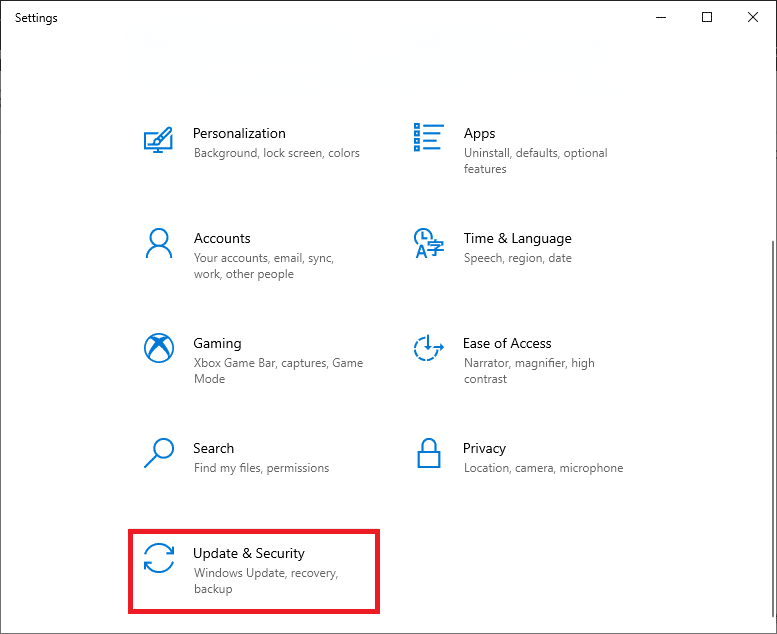
3. Şimdi, sol panelden Kurtarma seçeneğini seçin ve sağ panelde Başlayın'a tıklayın .
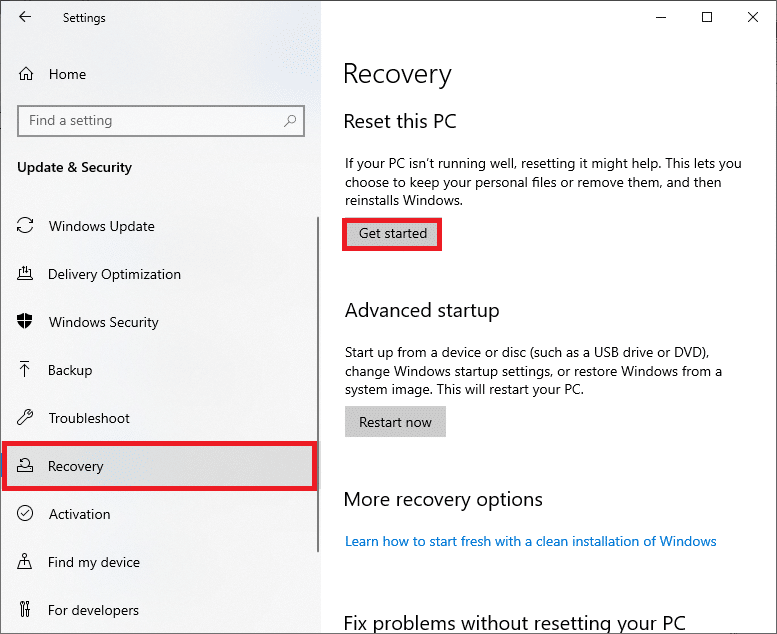
4. Bu bilgisayarı sıfırla penceresinde şunları seçin:
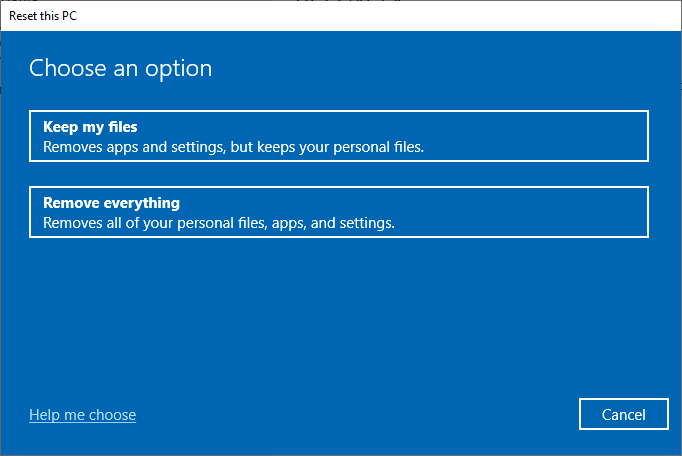
5. Sıfırlama işlemini tamamlamak için ekrandaki talimatları izleyin .
Tavsiye edilen:
Bu kılavuzun yardımcı olduğunu ve Windows 10 masaüstü/dizüstü bilgisayardaki Steam oyunlarında ses yok sorununu çözebildiğinizi umuyoruz . Hangi yöntemin sizin için en iyi sonucu verdiğini bize bildirin. Ayrıca, bu makaleyle ilgili herhangi bir sorunuz/yorumunuz varsa, bunları yorumlar bölümüne bırakmaktan çekinmeyin.
Bu yazımızda, sabit diskiniz bozulduğunda ona nasıl yeniden erişebileceğinizi anlatacağız. Haydi gelin birlikte izleyelim!
İlk bakışta AirPods, diğer gerçek kablosuz kulaklıklara benziyor. Ancak birkaç az bilinen özelliği keşfedilince her şey değişti.
Apple, yepyeni buzlu cam tasarımı, daha akıllı deneyimler ve bilindik uygulamalarda iyileştirmeler içeren büyük bir güncelleme olan iOS 26'yı tanıttı.
Öğrencilerin çalışmaları için belirli bir dizüstü bilgisayara ihtiyaçları vardır. Bu dizüstü bilgisayar, seçtikleri bölümde iyi performans gösterecek kadar güçlü olmasının yanı sıra, tüm gün yanınızda taşıyabileceğiniz kadar kompakt ve hafif olmalıdır.
Windows 10'a yazıcı eklemek basittir, ancak kablolu cihazlar için süreç kablosuz cihazlardan farklı olacaktır.
Bildiğiniz gibi RAM, bir bilgisayarda çok önemli bir donanım parçasıdır; verileri işlemek için bellek görevi görür ve bir dizüstü bilgisayarın veya masaüstü bilgisayarın hızını belirleyen faktördür. Aşağıdaki makalede, WebTech360, Windows'ta yazılım kullanarak RAM hatalarını kontrol etmenin bazı yollarını anlatacaktır.
Akıllı televizyonlar gerçekten dünyayı kasıp kavurdu. Teknolojinin sunduğu pek çok harika özellik ve internet bağlantısı, televizyon izleme şeklimizi değiştirdi.
Buzdolapları evlerde sıkça kullanılan cihazlardır. Buzdolapları genellikle 2 bölmeden oluşur, soğutucu bölme geniştir ve kullanıcı her açtığında otomatik olarak yanan bir ışığa sahiptir, dondurucu bölme ise dardır ve hiç ışığı yoktur.
Wi-Fi ağları, yönlendiriciler, bant genişliği ve parazitlerin yanı sıra birçok faktörden etkilenir; ancak ağınızı güçlendirmenin bazı akıllı yolları vardır.
Telefonunuzda kararlı iOS 16'ya geri dönmek istiyorsanız, iOS 17'yi kaldırma ve iOS 17'den 16'ya geri dönme konusunda temel kılavuzu burada bulabilirsiniz.
Yoğurt harika bir besindir. Her gün yoğurt yemek faydalı mıdır? Her gün yoğurt yediğinizde vücudunuzda nasıl değişiklikler olur? Hadi birlikte öğrenelim!
Bu yazıda en besleyici pirinç türleri ve seçtiğiniz pirincin sağlık yararlarından nasıl en iyi şekilde yararlanabileceğiniz ele alınıyor.
Uyku düzeninizi ve uyku vakti rutininizi oluşturmak, çalar saatinizi değiştirmek ve beslenmenizi buna göre ayarlamak, daha iyi uyumanıza ve sabahları zamanında uyanmanıza yardımcı olabilecek önlemlerden birkaçıdır.
Kiralayın Lütfen! Landlord Sim, iOS ve Android'de oynanabilen bir simülasyon mobil oyunudur. Bir apartman kompleksinin ev sahibi olarak oynayacak ve dairenizin içini iyileştirme ve kiracılar için hazır hale getirme amacıyla bir daireyi kiralamaya başlayacaksınız.
Bathroom Tower Defense Roblox oyun kodunu alın ve heyecan verici ödüller için kullanın. Daha yüksek hasara sahip kuleleri yükseltmenize veya kilidini açmanıza yardımcı olacaklar.













